ほぼあらゆる統計指標によると、Operaは5番目に人気のあるブラウザで、市場シェアの2.3%と約3億人のアクティブユーザーを抱えているといいます。その実証済みの速度とプライバシー機能に興味を持ち、徹底的なレビューを行うことにしました。
拡張機能や外部のアプリをインストールする必要がある他のブラウザとは異なり、Operaには画期的なソーシャルツールとセキュリティツールが搭載されています。一部のソーシャルメディアネットワーク用のアプリ、広告ブロッカー、ブラウザインターフェースに組み込まれた無料のVPNが統合されています。
Google Chromiumフレームワーク上に構築されているので、安定性、セキュリティ、速度、拡張機能との互換性については、他の主要なブラウザと同レベルです。
以下の手順に従い、Operaブラウザの最新版を無料でダウンロードおよびセットアップしましょう。
Operaの概要
Operaは必要最小限のブラウザインターフェースを備えています。ブラウザを開くと「スピードダイヤル」ページが表示され、そこには、人気のあるWebサイトのアイコンがあり、お気に入りのWebサイトに容易にカスタマイズできます。
もう一つの便利な機能はワークスペースです。ブラウザ用に最大5つのワークスペースを作成でき、各ワークスペースは、設定、ブックマーク、ブラウザデータに分かれています。こうして、自宅用と職場用のワークスペースを別々に作成し、配偶者、パートナー、ルームメイト、子どもなどに独自のワークスペースを作成してもらうことができるため、こうした人たちのブラウザの履歴やCookieが閲覧体験に影響を及ぼすことはありません。
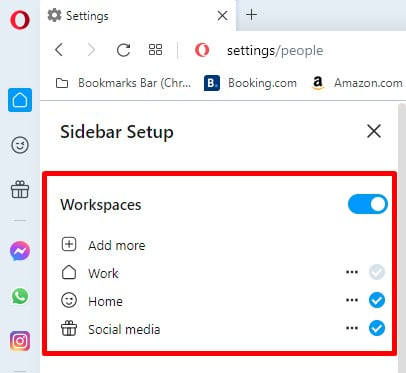
Operaブラウザの機能
最近のブラウザの多くでは、Webサイトへのアクセス以外には、外部のアドオンや拡張機能をダウンロードする必要がありますが、Operaは異なり、機能が数多くあり強力です。もちろん、Chromiumブラウザで動作する何千種類もの拡張機能とも互換性があります。
たまにゲームをプレイする程度なら、Operaは最適です。 高速かつ軽量で、リソースを多く消費しません。ただし、本格的にゲームを楽しむには、Operaのゲーマー向けブラウザ、Opera GXをチェックしてください。
サイドバー
Operaブラウザの左側にサイドバーがあり、デスクトップ上で邪魔にならず、組み込み機能に素早くアクセスできます。
サイドバーはいくつかのセクションに分かれています:
- ワークスペース: ここから、ワークスペースを管理したり、新しいワークスペースを追加したり、切り替えたりできます。
- メッセンジャー: Facebook Messenger、WhatsApp Web、Instagram、Twitter、Telegram、VKに素早くアクセスできます。 サイドバーからアカウントにログインすると、現在のWebサイトを離れたり、新しいタブを開いたりすることなく、こうしたアカウントにチェックインできます。
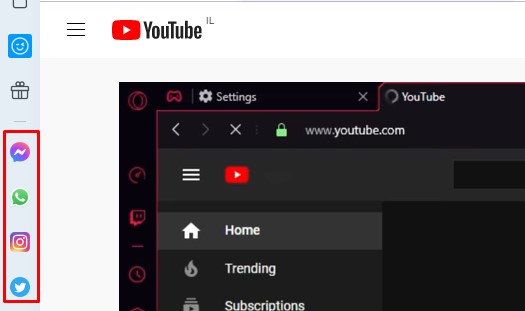
- 特別な機能: サイドバーからアクセスできる3つの特別な機能があります:
- プレイヤー: Spotify、YouTube Music、SoundCloudなどの最も人気のある音楽およびポッドキャストアプリの一部に接続され、サイドバーから直接再生をコントロールできます。
- My Flow: お使いの携帯電話にOperaをダウンロードすると、2つのモバイルブラウザとデスクトップブラウザを同期できます。同期すると、画像、URL、リンク、ファイルなどを一つのデバイスから別のデバイスにシームレスに送信できます。非常に使いやすく、アイテムを[My Flow]欄にドラッグアンドドロップするか、ブラウザの[My Flow]アイコンの矢印を押すだけで、Webサイトを他のデバイスに直接送信できます。
- Crypto Wallet: Operaで容易に仮想通貨の取引ができますが、この機能は徐々に廃止され、Cryptoブラウザに移行されているようです。
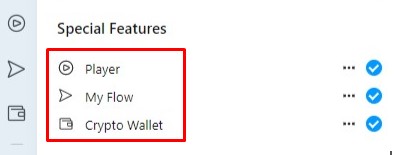
- Operaツール: サイドバーの下半分には、ブックマーク、閲覧履歴、拡張機能、ピンボード、個人のニュースフィード、チュートリアルなどのツールのショートカットがあります。サイドバーの設定を利用して、ここに表示されるツールをカスタマイズできます。
上記は組み込み機能のみで、生産性を高め、時間を節約できる何百種類ものサイドバー拡張機能を追加できます。拡張機能を追加するには、サイドバーの下部にある3点をクリックし、[サイドバー拡張機能]の下にある[追加]をクリックして、サイドバーの設定画面を開いてください。
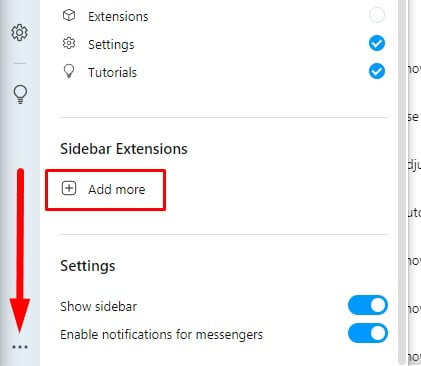
他のタブを閲覧しながら動画を視聴
動画を視聴している際に、Netflix、YouTube、Facebook、動画のストリーミング元のサイトに留まりたくない場合は、動画の上部にあるアイコンをクリックして、動画をWebサイトからデタッチできます。動画プレイヤーがページから切り離され、パソコン画面上のあらゆる場所に移動できます。新しいタブのコンテンツの邪魔にならないように、動画プレイヤーの位置とサイズを調整できます。
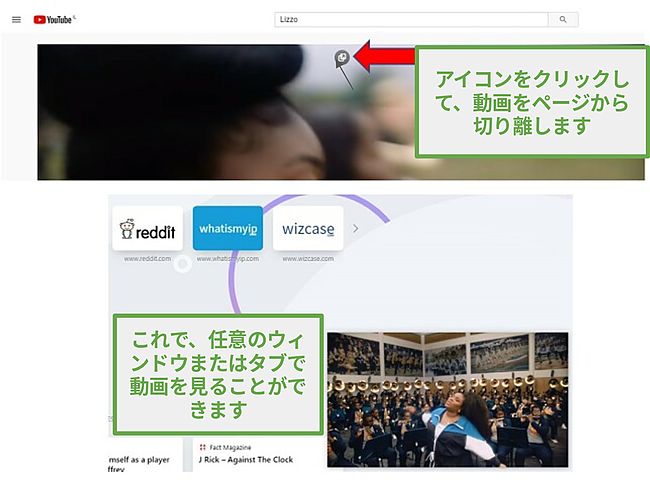
編集オプションを備えた組み込みのスクリーンショットツール
Operaに切り替える前は、ブラウザに2つのスクリーンショットツール拡張機能がありましたが、Operaでは、ブラウザインターフェースに組み込まれています。このツールはスナップショットと呼ばれ、アドレスバーの端にあるカメラアイコンをクリックしてアクセスできます。
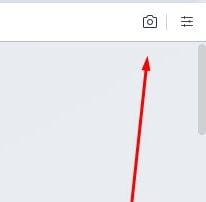
スナップショットを利用して、ページ全体をキャプチャしたり、特定のセクションを選択したり、ページをPDFとして保存したりできます。選択したら、画像の編集、ミームの作成、テキストの追加、ハイライトの追加、図形の描画、ピンボードへの保存などを行えます。
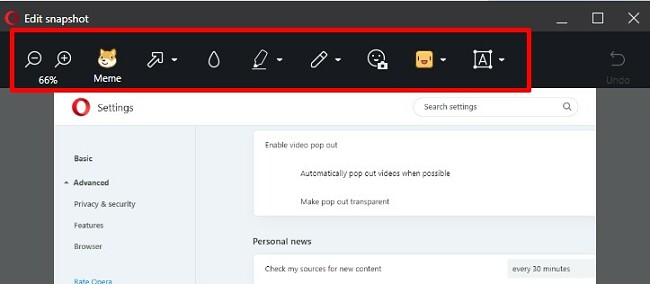
ピンボードを利用して、ビジョンボードをブレインストーミングおよび作成可能
単なるブラウザ以上のものを提供するという使命の一環として、Operaにはピンボードと呼ばれる優れた機能があります。ピンボードは、画像、リンク、ファイル、ウェブサイトを追加したり、メモを書き込んだりできるプライベートスペースで、ビジョンボードを作成したり、アイデアをブレインストーミングしたり、オンラインで見つけたクールなものを集めて一ヶ所に保存したりできます。
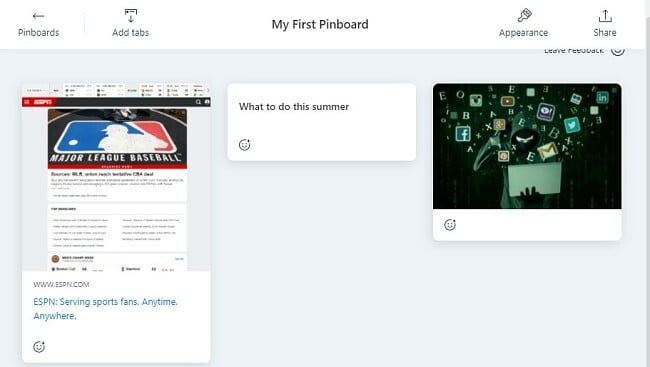
アドレスバーにピンボードアイコンがあるので、WebサイトやWebサイト上の要素をボードに直接保存できます。[Operaツール]欄にある[ピンボード]アイコンをクリックすると、サイドバーからピンボードを開けます。
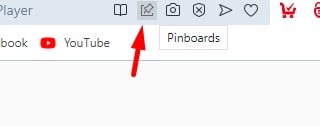
リーダーモードで、Webコンテンツが読みやすくなる
ADHDをお持ちでも気が散りやすくても、リーダーモードを利用することで、オンラインでより効率よく読書できます。リーダーモードにより、広告、不要なページ分割、ページの乱雑な箇所などの余分な要素を削除してから、読みやすいフローでコンテンツと画像を再フォーマットできます。
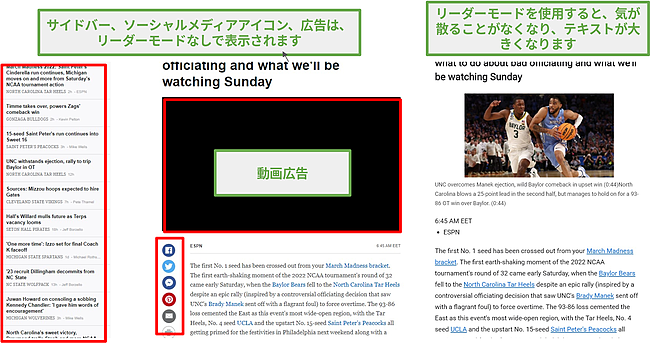
リーダーモードを有効にするには、アドレスバーの端にある本のアイコンをクリックしてください。
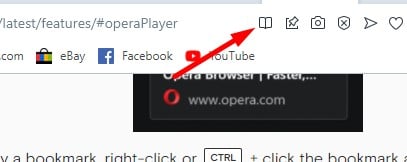
プライバシーおよびセキュリティ
Operaには、他のブラウザにはない最高の統合セキュリティおよびプライバシー機能がいくつかあります。データを暗号化してオンラインで匿名性を確保できる無料のVPN、不正な仮想通貨マイニングを防ぐための広告ブロッカー、安全なパスワードマネージャーがあります。
OperaはYandexおよびPhishtankと連携して、悪質なWebサイトを検出します。他のChromiumブラウザと同様に、HTTPSで保護されていないWebサイトにアクセスすると、警告アイコンと「Not Secure(保護されていない通信)」というメッセージが表示され、ロックアイコンが置き換えられます。
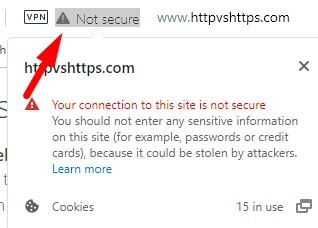
これは、フィッシング攻撃から身を守るための重要なセキュリティ機能で、そのサイトが本物のWebサイトをスプーフィングまたはコピーしている可能性があることが警告されます。
統合されたプライバシー保護ツール
Operaには、外部のアプリケーションやWebサイトに接続するための組み込み機能が数多くあるで、標準的なブラウザよりもユーザーデータを多く収集されるという欠点があります。拡張機能ごとに異なるデータセットが必要で、拡張機能がアクセスできるものについては100%明確ではありません。Operaのプライバシーポリシーには、個人を特定できるデータは収集しないと明記されています。
収集されるデータは、ブラウザを効果的に実行するために必要で、こうした情報にはデバイス、ハードウェア仕様、機能の使用状況、OSデータに関する情報が含まれます。
組み込みの広告ブロッカーを有効にしてあらゆるトラッカーをブロックすることで、アクセスするWebサイトからプライバシーを保護することもできます。この機能により、広告やトラッカーをブロックできるだけでなく、Webサイトの読み込みが高速化され、見栄えが良くなります。また、広告ブロッカーを利用することで、仮想通貨マイニングスクリプトをブロックすることも可能です。
広告ブロッカーとCookieクリーナーを有効にするには、ブラウザの設定メニューを開いてください。すると、[プライバシー保護]欄に表示されます。広告ブロッカーとCookieクリーナーはデフォルトで無効になっているので、有効にする必要があります。
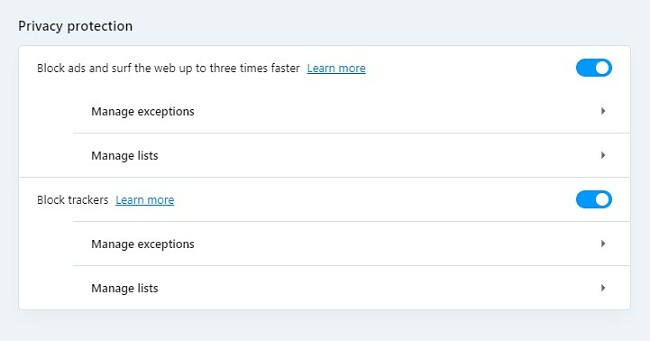
Cookieトラッカーと広告ブロッカーを有効にしたくないけれど、プライバシーを維持したい場合は、Operaにプライベートモードブラウザがあり、ブラウザを終了すると、Cookieと閲覧履歴がすべて削除されますが、ブックマーク、ワークスペース、短縮ダイヤルの設定が保持されるため、お気に入りのサイトに容易にアクセスできます。
無料の組み込みVPNツールでプライバシーを保護可能
Operaは、ブラウザインターフェースに無料のVPNを組み込んだ最初の主流なブラウザです。OperaVPNは、無料VPNとしてはかなり優れていて、データ通信量や利用に制限がなく、ノーポリシーがあり、速度を維持するのに適しています。
VPNを有効にするには、ブラウザの設定メニューを開き、ページの一番下までスクロールします。[詳細設定]オプションをクリックし、[VPN]欄が表示されるまでもう少し下にスクロールします。VPNを有効にしたら、アドレスバーの先頭にあるVPNアイコンをクリックすると、ブラウザから直接VPNをコントロールできます。
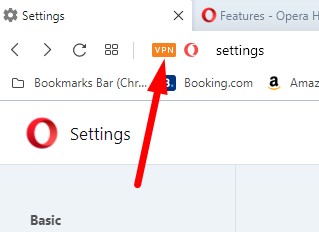
Opera VPNの優れた点の一つは、VPNトンネルから主要な検索エンジンを除外できることです。この機能により、ローカル検索した際に、VPNサーバーの場所ではなく現在地に基づき結果が得られるため、便利です。検索エンジンのアクティビティも匿名化する場合は、[設定]メニューでこの機能を無効にできます。
Opera VPNは純粋にプライバシーツールで、Netflix、Hulu、現在地から利用できないその他のストリーミングサービスの視聴など、ジオブロックを回避するようにはデザインされていません。世界中にOpera VPNサーバーがありますが、国を選んで接続することはできず、最速の接続を得られる最寄りの「最適なサーバー」に自動的に接続されます。
セキュアオートフィルマネージャーで、アカウントに安全かつ迅速にアクセス可能
Operaにはパスワードマネージャーが組み込まれています。初めてブラウザでアカウントにログインすると、パスワードを保存するための許可を求められます。その後、そのサイトに戻るたびに、ユーザー名とパスワードが自動的に入力され、パスワードを忘れて困ることがなくなります。
クレジットカード用にも同じ機能があり、クレジットカード番号、所有者の氏名、請求先住所を保存できるので、オンラインでの購入が容易になります。セキュリティ上の理由から、クレジットカード番号がWebサイトに自動入力される前に、3桁のCVVコードを入力する必要があります。
パスワードとクレジットカードの自動入力機能は暗号化されているので、許可されていないユーザーに個人情報を表示されたりアクセスされたりするのを防げます。
Operaブラウザを無料でダウンロードするには
- Operaの公式サイトに直接進みます。
- [ダウンロード]をクリックすると、セットアップファイルがパソコンに自動的にダウンロードされます。
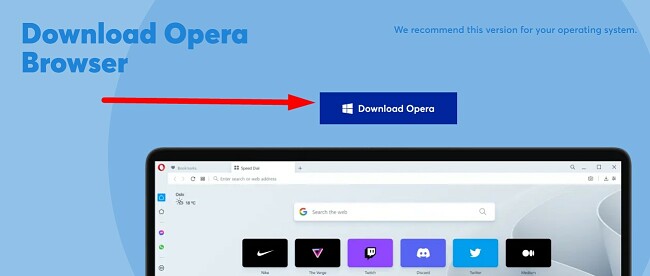
- EXEファイルを開くと、セットアップウィザードが表示されます。
- [インストール]をクリックすると、Operaがパソコンにインストールされます。
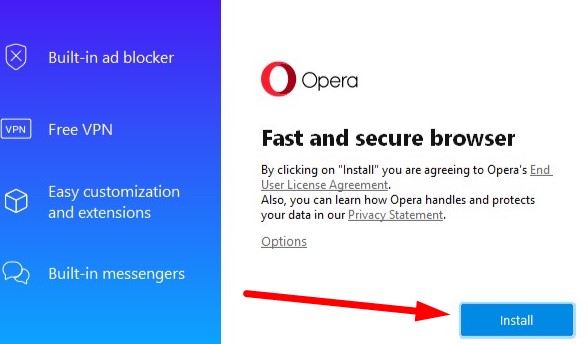
ブラウザの設定とブックマークをOperaにインポートするには
Chrome、Firefox、またはEdgeから切り替える場合は、ブラウザ設定とブックマークをすべて容易にインポートできます。
- 右上隅にあるOperaロゴをクリックして、ブラウザメニューを開きます。
- ブックマークの上にマウスを置き、[ブックマークと設定のインポート]をクリックします。
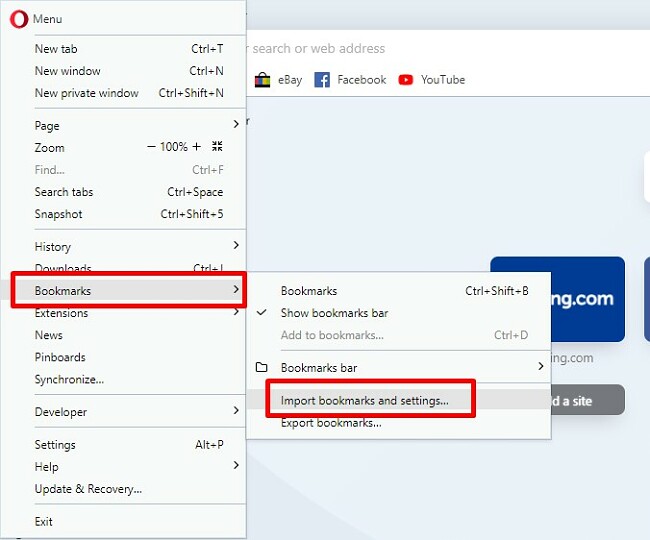
- ウィンドウが開きます。 以前のブラウザを選択し、インポートする設定を選びます。オプションには、閲覧履歴、お気に入り(ブックマーク)、保存されたパスワード、Cookieがあります。 [インポート]をクリックすると、Operaによってブラウザがカスタマイズされます。
設定をインポートするブラウザごとに、この手順を繰り返します。
追加のOperaブラウザ
Operaは、メインのOperaブラウザに加え、特定のニーズに焦点を当てた専用機能を備えたゲーマーおよび仮想通貨ユーザー向けのニッチブラウザを開発しました。こうしたブラウザにはOperaブラウザのあらゆる機能も組み込まれているため、用途ごとに別々のブラウザを使用する必要はありません。また、小さな画面で手軽に使用できるようにデザインされたモバイルブラウザが2つあります。
Opera Crypto
Opera Cryptoブラウザは、仮想通貨を利用する際にスムーズなWeb3エクスペリエンスを得られる安全なブラウザで、Operaブラウザの機能とDAppおよびメタバースプラットフォームへのアクセスを組み合わせたものです。 Opera Cryptoは、Polygon、Solana、Unstoppable Domains、ENSなどの影響力のある主要なエコシステムやブロックチェーンとすでにパートナー契約を結んでおり、今後さらに多くのパートナーシップが予定されているといわれています。
Opera GX
ゲーマー向けに特別にデザインされたOperaGXには、サイドバーに統合されたDiscordとTwitchがあります。CPU、RAM、ネットワークリミッターなどの機能があり、ブラウザ全体によってゲーム体験が最適化されます。こうした機能により、速度が向上し、無駄なリソースが削減されるため、バッファリングや接続の中断が生じることなくゲームを楽しめます。
Opera Mini
Operaモバイルブラウザには、デスクトップブラウザと同じ高度な機能が数多くあります。データ使用量を制限し、低速ネットワークでも高速閲覧を可能にしながら、データの最大90%を節約するために開発されました。スマートブラウジング機能があり、実行しているWebサイトやアクティビティに基づき、最適な閲覧モードを選択できる他、広告ブロッカー、安全かつプライベートなブラウジング機能、オフラインファイル共有機能などもあります。
Opera Touch
Opera Touchは、手軽に利用できるようにデザインされたAndroid専用のWebブラウザで、リモコンのようなユーザーインターフェイスを利用して、画面の下部からあらゆる機能に容易にアクセスできます。上にスワイプしてオプションを表示し、設定メニューを開いてください。上にスワイプした後、新しいタブを追加したり、QRコードをスキャンしたり、ジェスチャーベースのオプションを有効にしたりすることもできます。
WindowsからOperaブラウザをアンインストールするには
Operaに満足できなかった場合は、Windowsパソコンから容易にOperaを完全に削除できます。
- Windowsの検索バーに「プログラムの追加と削除」と入力し、Enterキーを押します。

- [Opera]が表示されるまで下にスクロールして、[アンインストール]をクリックします。
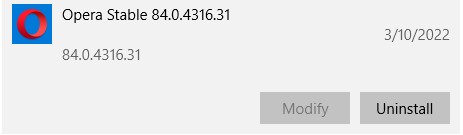
- Operaインストーラーが開き、ブラウザを削除してもよいかどうかを尋ねられます。[アンインストール]をクリックすると、別のポップアップが開き、本当にOperaの利用を終了するかどうかを尋ねられます。[はい]をクリックすると、すぐにOperaがアンインストールされます。
標準のOperaブラウザが適していない場合は、ゲーム、仮想通貨、モバイルデバイスに特化したこちらの特殊なOperaブラウザをご覧ください。
よくあるご質問
Operaは安全なブラウザですか?
Operaは、複数のセキュリティ対策によりユーザーのプライバシーを保護し、フィッシング攻撃やマルウェアなどを防ぎます。安全なChromiumプラットフォームに加え、YandexおよびPhishtankと連携して悪質なWebサイトを検出します。また、VPN、広告ブロッカー、Cookieおよびトラッカーのブロッカーが組み込まれています。
OperaのVPNは十分機能しますか?
無料のVPNを利用する場合は常にリスクがあり、Operaもその例外ではありません。最良のVPNと同じ利点はありませんが、 閲覧データの匿名性を確保できます。
Operaブラウザに拡張機能を追加できますか?
人気のある組み込み機能が数多くありますが、さらに追加したい場合は、何千種類もの拡張機能と互換性があります。
Operaの広告ブロッカーは効率よく機能しますか?
はい、広告ブロッカーで、ポップアップ、バナー、新しいタブが開く広告など、あらゆる種類の邪魔な広告を防げます。広告ブロッカーはデフォルトで無効になっているため、有効にする必要があります。ブラウザの設定を開き、[プライバシーとセキュリティ]欄が表示されるまで下にスクロールし、そこで広告やトラッカーのブロックを有効にできます。
Operaはゲーミングに適していますか?
Operaでゲームをプレイできますが、本格的にゲームを楽しむにはOperaGXをダウンロードする必要があります。OperaGX はゲーム専用のブラウザで、CPU、RAM、ネットワークリミッターのリソースを最適化できます。
Operaでプライベートブラウジングを有効にするにはどうすればよいですか?
Operaのプライベートモードにアクセスするには2つの方法があります。Ctrl + Shift + Nキーを押すと、すぐに新しいプライベートブラウジングウィンドウが開きます。または、ページの左上隅にあるOperaロゴをクリックして[新しいプライベートウィンドウ]を選択して、メニューを開くこともできます。














